最近很多朋友都已经成功安装升级了win10正式版,不过很多人在win10系统中想切换输入法的时候按Ctrl+Shift却没有反应,操作起来可能会麻烦一些。那该怎么去设置win10的默认输入法呢?下面我就来介绍下Win10怎么设置默认输入法。
什么是默认的输入法,所谓默认的输入法就是进入系统后一打字就是你想的那一种输入法。操作起来方便,是我们喜爱的那种输入法,怎么去设置win10的输入法呢?可能没多少人会去注意这一块的操作步骤。下面,小编给大家演示win10怎么设置输入法的操作步骤。
win10怎么设置输入法图文教程
首先,在搜索框中输入“控制面板”,点击打开。(也可以使用其他方式打开)
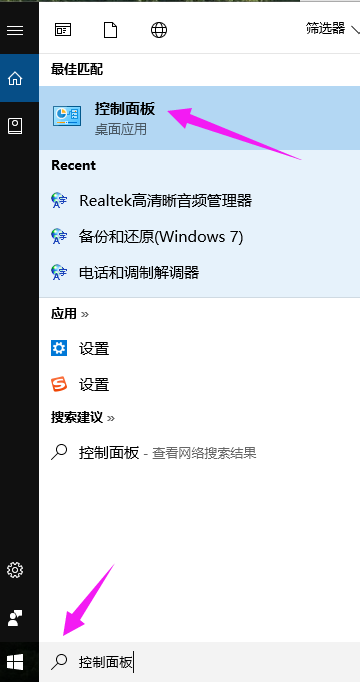
win10载图1
点击“时钟、语言和区域”下的“更换输入法”
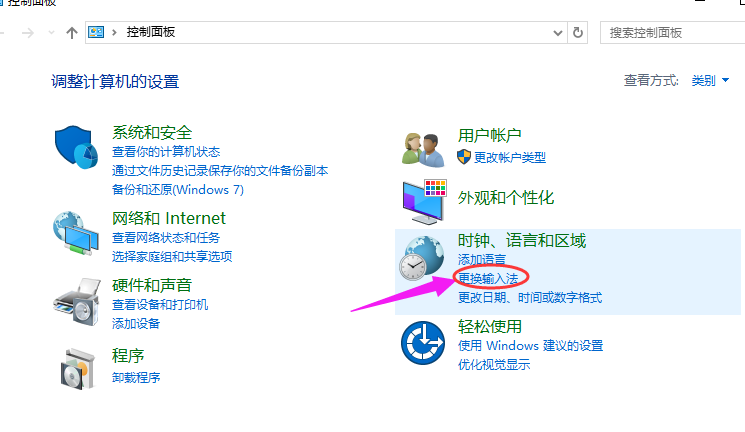
win10载图2
点击【高级设置】

win10载图3
进入输入法的高级设置,选择替代默认输入法。
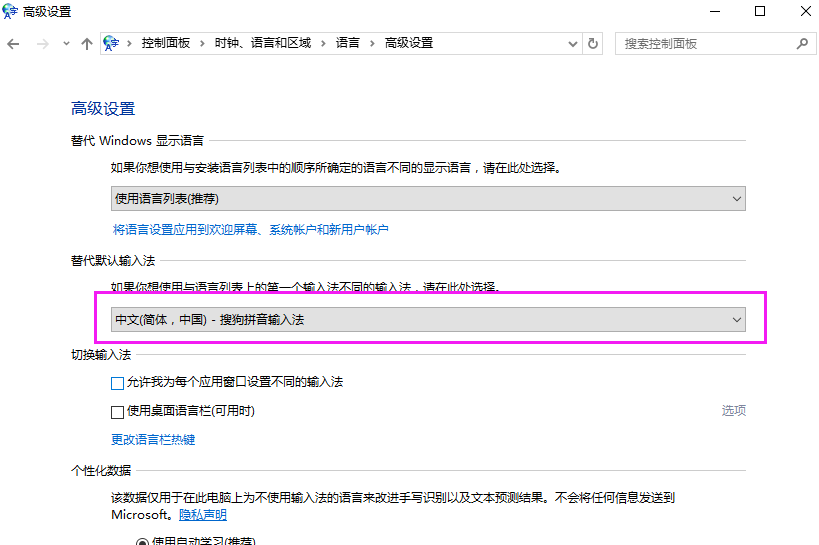
win10载图4
点击【保存】,如果不能马上达到默认输入法的效果建议重启一下。
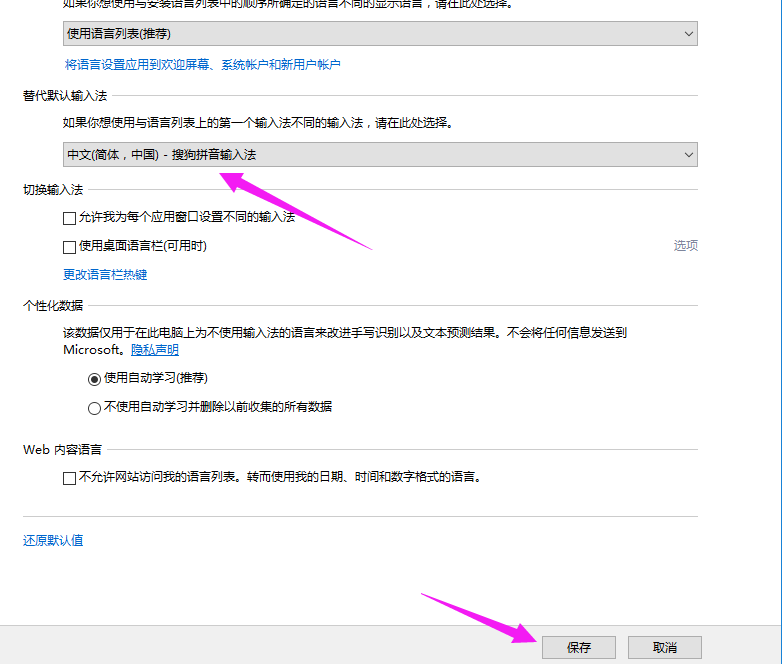
win10载图5
以上就是设置win10输入法的操作步骤了,需要其他的教程也可以自“魔法猪一键重装系统”官网上查找到。